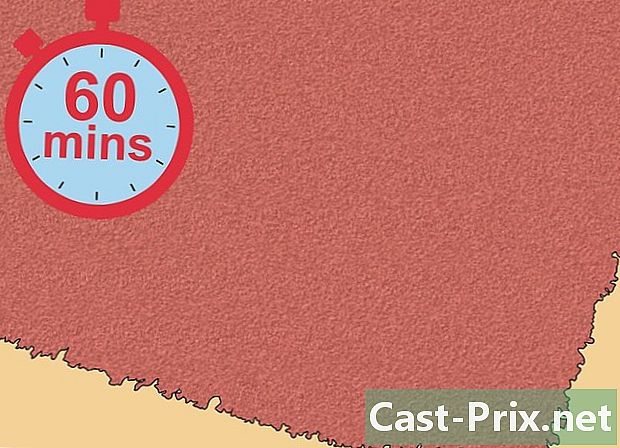Ako používať Skype na Windows 8
Autor:
Louise Ward
Dátum Stvorenia:
3 Február 2021
Dátum Aktualizácie:
1 V Júli 2024

Obsah
V tomto článku: Používanie aplikácie Skype Používanie verzie programu Skype Desktop
Skype je klient VoIP (Voice over Internet Protocol), ktorý vám umožňuje odosielať, uskutočňovať hlasové hovory a videohovory s inými ľuďmi. Ak používate Windows 8, môžete si stiahnuť verziu Skype pre Windows 8 alebo stiahnuť verziu Skype pre Windows pre počítače. Tieto dve verzie vám umožňujú chatovať s ostatnými používateľmi, ale verzia pre počítače je o niečo kompletnejšia.
stupňa
Metóda 1 Používanie aplikácie Skype
-

Otvorte obrazovku štart. Prejdite na obrazovku štart stlačením klávesu ⊞ Win alebo kliknutím na ikonu Windows v ľavom dolnom rohu pracovnej plochy (iba Windows 8.1). -

Kliknite alebo stlačte tlačidlo slepý. Tým sa otvorí Windows Store. -

Hľadať "Skype" Vyhľadávací panel sa nachádza v pravom hornom rohu výlohy. -

Vyberte možnosť „Skype“. Uistite sa, že ste vybrali aplikáciu Skype a nie žiadny z výsledkov vyhľadávania. -

Kliknite alebo stlačte tlačidlo inštalovať. -

Ak ste tak ešte neurobili, prihláste sa do účtu Microsoft. Ak ste nakonfigurovali systém Windows na používanie miestnych účtov namiesto účtu Microsoft, zobrazí sa výzva na prihlásenie do účtu Microsoft. Ak chcete naďalej používať svoj miestny účet, vyberte položku Prístup ku každej aplikácii osobitne. -

Zadajte informácie o svojom účte Microsoft. Toto je účet, pomocou ktorého sa prihlasujete do Skype. Ak ste sa do Skype zaregistrovali predtým, ako sa zmenil na účty Microsoft, môžete použiť prihlasovacie údaje z účtu Skype. -

Návrat na obrazovku štart. V zozname aplikácií sa zobrazí ikona Skype. -

Kliknutím alebo klepnutím na ikonu Skype spustíte Skype. Skype bude vyžadovať prístup k vášmu fotoaparátu (ak je nainštalovaný). -

Prihláste sa pomocou svojho účtu Skype / Microsoft. Po prihlásení budete presmerovaní na hlavnú obrazovku Skype. -

Začať konverzáciu s kontaktom. Kliknutím alebo klepnutím na kontakt v zozname napravo začnete konverzáciu. Kliknutím na ponuku zobrazíte všetky svoje kontakty kontakty. -

Začnite hlasový hovor alebo videohovor. Ak máte nainštalovanú kameru, môžete s priateľmi začať hlasový hovor alebo videohovor. Otvorte diskusnú stránku pre kontakt a kliknite na telefón pre hlasový hovor alebo na kameru pre videohovor. -

Kliknite alebo stlačte tlačidlo vyhľadávať na hlavnej obrazovke a pridajte ďalšie kontakty. Toto tlačidlo vyzerá ako lupa. Môžete vyhľadávať ďalších používateľov Skype podľa ich užívateľských mien alebo e-mailových adries. -

Zmeňte svoj stav. Kliknite na svoj profilový obrázok v pravom hornom rohu a zmeňte svoj stav a zadajte náladu
Metóda 2 Použitie verzie programu Skype Desktop
-

Navštívte webovú stránku Skype vo webovom prehliadači. Môžete použiť počítačovú verziu programu Skype pre Windows, ktorá funguje rovnako ako predchádzajúce verzie programu Skype pre Windows. -

Stiahnite si inštalačný program Windows z webovej stránky Skype. Kliknite na tlačidlo Stiahnite si Skype potom ďalej Stiahnite si Skype pre Windows Desktop spustenie sťahovania. -

Spustite inštalátor. Postupujte podľa pokynov inštalátora a nainštalujte Skype pre Windows na počítač. Možnosti inštalátora môžete nechať na predvolených nastaveniach. -

Spustite program Skype. Na pracovnej ploche nájdete odkaz Skype. Ak ju nenájdete, prejdite na obrazovku štartkliknite na šípku nízky v dolnej časti obrazovky a vyhľadajte program Skype v zozname nainštalovaných programov. -

Prihláste sa do svojho účtu. Do služby Skype sa môžete prihlásiť pomocou svojho účtu Microsoft alebo pomocou prihlasovacích údajov svojho účtu Skype. Ak nemáte účet, môžete si ho vytvoriť zadarmo. -

Začať konverzáciu s kontaktom. Kliknutím na kontakt v zozname naľavo začnite konverzáciu. -

Začnite hlasový hovor alebo videohovor. Ak máte nainštalovanú kameru, môžete s vašimi kontaktmi začať hlasový hovor alebo videohovor. Otvorte diskusnú stránku pre kontakt a kliknite na telefón pre hlasový hovor alebo na kameru pre videohovor. -

Kliknite alebo stlačte tlačidlo vyhľadávať na hlavnej obrazovke a pridajte ďalšie kontakty. Toto tlačidlo vyzerá ako lupa. Môžete vyhľadávať ďalších používateľov Skype podľa ich užívateľských mien alebo e-mailových adries. -

Zmeňte svoj stav. Kliknutím na svoju profilovú fotku v pravom hornom rohu zmeníte svoj stav a obnovíte svoju náladu.